Видалення додатків, пов’язаних із виконуваним файлом, часто виправляє його помилки
- Dotnetfx35Setup.exe — це файл, який належить Microsoft .NET Framework і призначений для встановлення .NET Framework на вашому комп’ютері.
- Однак це може призвести до безлічі помилок і спричинити проблеми з роботою комп’ютера, тому краще усунути їх на ранніх стадіях.

XВСТАНОВИТИ, НАТИСНУВШИ ЗАВАНТАЖИТИ ФАЙЛ
- Завантажте та встановіть Fortect на вашому ПК.
- Запустіть інструмент і Почати сканування
- Клацніть правою кнопкою миші Ремонт, і виправте це протягом кількох хвилин.
- 0 читачі вже завантажили Fortect цього місяця
The .NET Framework це програмна платформа для операційних систем Windows, яку можна використовувати для розробки програм. Dotnetfx35setup.exe є частиною процесу, що належить до Microsoft .NET Framework 3.5.
Тому це робить його частиною важливого набору для розробників. Однак, як і більшість програм, ця програма також може мати помилки, які можуть перешкоджати її належній роботі на вашому комп’ютері, тому ось як їх вирішити.
Що таке dotnetfx35 exe?
Dotnetfx35.exe — це виконуваний файл для Microsoft .NET Framework 3.5. Він використовується для встановлення файлів, необхідних для .NET Framework 3.5.
.NET Framework — це набір інструментів для створення та запуску додатків, розроблених за допомогою .NET Framework мова програмування та працювати в операційних системах Microsoft, таких як Windows XP і новіших операційних системах версії.
Процес dotnetfx35setup.exe вважається безпечним і нешкідливим. Однак він може генерувати помилки, якщо він не працює належним чином з кількох причин.
Вони можуть коливатися від пошкодження файлу або видалення з жорсткого диска вашої системи, або якщо вони є відсутні файли у своєму каталозі через зараження зловмисним програмним забезпеченням або інші загрози, з якими ви могли зіткнутися в Інтернеті, перш ніж інсталювати цю програму на жорсткий диск свого комп’ютера.
Це також може спричинити проблеми на вашому комп’ютері, якщо він не працює належним чином або не має відповідних дозволів для виконання.
Деякі проблеми, пов’язані з файлом dotnetfx35.exe, включають:
- dotnetfx35setup.exe не працює
- Не вдалося запустити Windows – dotnetfx35setup.exe
- Не вдалося запустити dotnetfx35setup.exe
- Файл dotnetfx35setup.exe відсутній або пошкоджений
- dotnetfx35setup.exe не вдалося правильно ініціалізувати
- Помилка запуску програми: dotnetfx35setup.exe
- dotnetfx35setup.exe не є дійсною програмою Win32
- Не вдається знайти dotnetfx35setup.exe
- dotnetfx35setup.exe зіткнувся з проблемою та повинен бути закритий. Просимо вибачення за незручності
- Несправний шлях програми: dotnetfx35setup.exe
- Не вдалося запустити dotnetfx35setup.exe. Клас не зареєстрований
- dotnetfx35setup.exe – погане зображення
- Помилка програми dotnetfx35setup.exe
- Не вдалося встановити dotnetfx35setup.exe
- dotnetfx35setup.exe не знайдено
Ці помилки можуть перешкоджати виконанню певних завдань на комп’ютері або спричиняти проблеми, коли ви спробувати запустити програми, які потребують .NET Framework 3.5. Щоб виправити ці помилки, виконайте наведені нижче дії нижче.
Як я можу вирішити помилки dotnetfx35setup.exe?
1. Видаліть відповідну програму
- Спочатку вам потрібно знайти відповідну програму. Знайдіть файл dotnefx35setup.exe і знайдіть його розташування.
- Назва папки має відповідати назві програмного пакета.
- Тепер натисніть вікна ключ, вид Панель управління у рядку пошуку та натисніть ВІДЧИНЕНО.

- Натисніть на Видалення програми під Програми.

- Знайдіть програму, яку ви знайшли в пункті 2 вище, а потім натисніть її, щоб видалити.
Щоб переконатися, що ваша система очищена від слідів цього файлу, переконайтеся, що ви видалити залишки програмного забезпечення.
2. Запустіть сканування DISM і SFC
- Вдарити Меню Пуск значок, вид cmd у рядку пошуку та натисніть Запустити від імені адміністратора.

- Введіть наступні команди та натисніть Введіть після кожного:
DISM.exe /Online /Cleanup-Image /Restorehealthsfc /scannow
Якщо застосування наведених вище кроків не допомогло вам вирішити цю проблему, ви можете розглянути більш ефективне рішення для виявлення та відновлення пошкоджених файлів на вашому ПК.
Як приклад, повний інструмент відновлення системи розроблено для вирішення таких проблем на пристроях Windows.
3. Сканувати на віруси
- Натисніть вікна ключ, пошук Безпека Windows, і натисніть ВІДЧИНЕНО.

- Виберіть Захист від вірусів і загроз.

- Далі натисніть Швидке сканування під Актуальні загрози.

- Якщо ви не знайшли жодних загроз, перейдіть до повної перевірки, натиснувши на Параметри сканування трохи нижче Швидке сканування.

- Натисніть на Повне сканування, потім Сканувати зараз щоб виконати глибоке сканування вашого ПК.

- Дочекайтеся завершення процесу та перезапустіть систему.
Хоча dotnetfx35setup.exe не вважається вірусом, ви можете виявити, що подібний файл із такою ж назвою викрав законний файл. Це може означати, що ваша система ризикує заразитися зловмисним програмним забезпеченням, якщо цього ще не сталося.
Оскільки Windows Defender може бути не таким повним, як антивіруси сторонніх розробників, ми рекомендуємо виконати ще одне сканування, але цього разу скористайтеся ESET NOD32 щоб зловити ці вперті віруси та зловмисне програмне забезпечення.
- Drvinst.exe: що це таке та що він робить?
- BrYNSvc.exe: що це таке та як виправити його помилки
- ARP.exe: що це таке та як виправити його помилки
4. Виконайте відновлення системи
- Натисніть вікна + Р ключі, вид rstui, і вдарив Введіть.

- The Відновлення системи відкриється вікно. Натисніть на Далі.

- Виберіть точку відновлення, до якої потрібно повернутися, і натисніть Далі.

- Тепер натисніть на Закінчити.

У більшості випадків помилки dotnetfx35setup.exe виникають через застарілі версії .NET Framework 3.5 та її компонентів.
Вони також можуть бути викликані конфліктами між різними версіями Windows або іншого програмного забезпечення встановлений на вашому комп’ютері, який ви могли випадково інсталювати під час інсталяції іншого програмне забезпечення.
Це повинно служити попередженням про необхідність бути пильними, особливо під час завантаження програм з Інтернету. Деякі розробники зазвичай вставляють шкідливий код у свої програми, тому ви повинні бути обережними.
Це підсумок цієї статті від нас, але обов’язково повідомте нам, якщо вам вдалося вирішити цю проблему в розділі коментарів.
Все ще виникають проблеми?
СПОНСОРОВАНО
Якщо наведені вище пропозиції не допомогли вирішити вашу проблему, ваш комп’ютер може мати серйозніші проблеми з Windows. Ми пропонуємо вибрати комплексне рішення, наприклад Фортект для ефективного вирішення проблем. Після встановлення просто натисніть Переглянути та виправити кнопку, а потім натисніть Почати ремонт.
![6 програмного забезпечення Melhores VoIP для ігор [Guia 2023]](/f/3b152d02255cf1e6ae0ffb2877db6721.png?width=300&height=460)
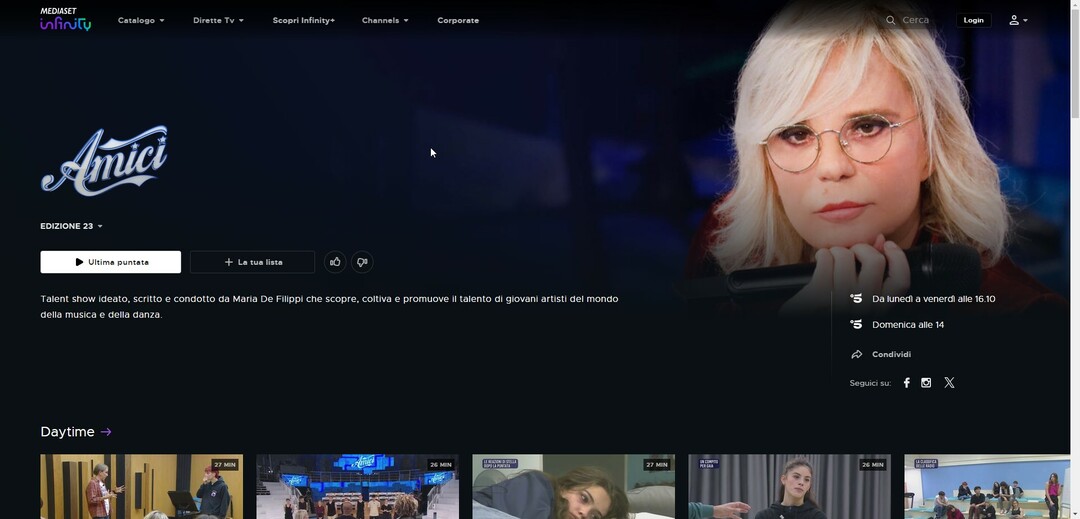
![Come Ridurre il Ritardo di Input su Steam Link [4 Passaggi]](/f/e3785d9f4c4a4773526c7a8eec7534eb.jpg?width=300&height=460)